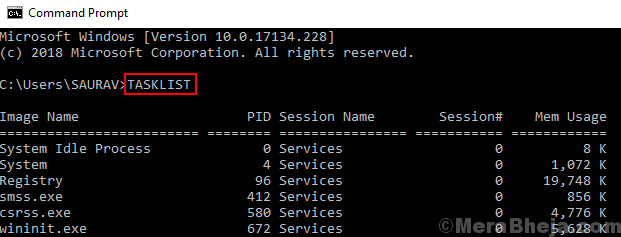Kuidas luua otsetee süsteemi taastepunkti loomiseks Windowsis ja luua taastepunkti ühe klõpsuga: - Nii et on olemas see uus mäng, mida soovite nii väga oma süsteemis proovida. Kuid enamik teie sõpru ütleb teile, et nende süsteemid kukkusid kokku kohe pärast selle uue mängu installimist. Kuid ka mõnel teie sõbral oli positiivseid kogemusi. See jätab teid dilemma. Kindlasti soovite sellele pildistada, kuid samal ajal kardate oma süsteemi stabiilsust ohustada. Noh, Süsteemi taastamine on siin täiesti see funktsioon, mida otsite. Isegi pärast probleemide tekitaja tarkvara eemaldamist jääb süsteemisüsteem mõnikord ebastabiilsesse olekusse. Süsteemi taastamine täidab funktsiooni arvutisüsteemi failide taastamine varasema ajani, mis oli enamasti stabiilne. Sa ei pea muretsema selle pärast, et muudetakse mõnda teie isiklikku faili, näiteks dokumente, fotosid jne, kuna need on Süsteemi taastamine. Siit saate teada, kuidas teha süsteemi taastamine vaid ühe klõpsuga.
SAMM 1
- Kontekstimenüü avastamiseks paremklõpsake töölaua tühjal alal. Peame looma otsetee. Selleks klõpsake nuppu Uus ja siis edasi Otsetee.
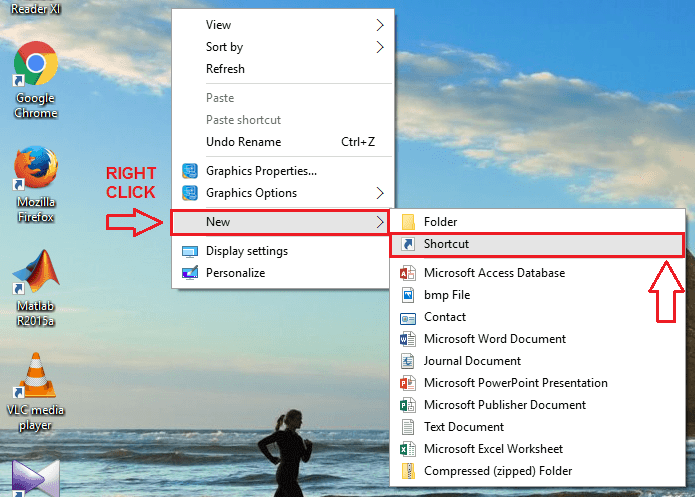
2. SAMM
- Järgmisena peame andma äsja loodud otseteele sihtkoha. Selleks sisestage nimega täidetud teksti järgmine tee Sisestage üksuse asukoht.
cmd.exe / k "Wmic.exe / Nimeruum: \\ root \ default tee SystemRestore kõne CreateRestorePoint"% DATE% ", 100, 7"
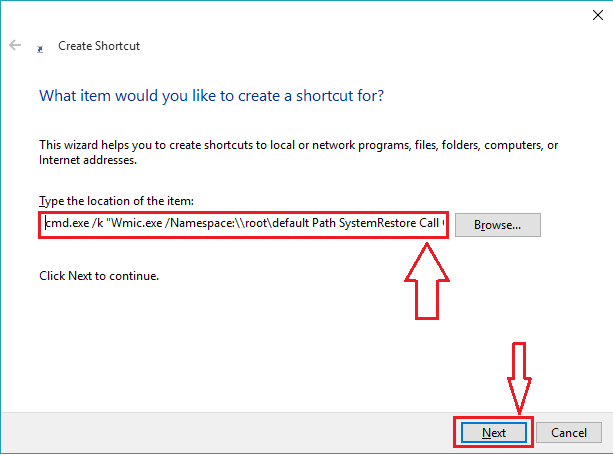
3. SAMM
- Järgmiseks tuleb otseteele anda nimi. Sisestage nimega tekstiväljale oma valitud nimi Sisestage selle otsetee nimi. Kui olete valmis, klõpsake nuppu Lõpetama nupp muudatuste ülevõtmiseks.
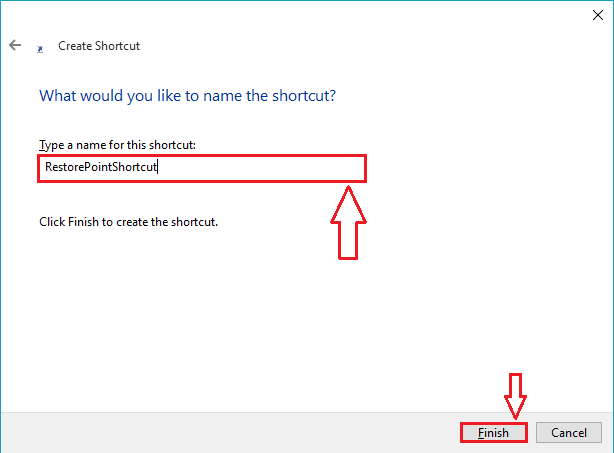
4. SAMM
- Kui vaatate oma töölauda, näete, et uus otsetee on edukalt loodud.
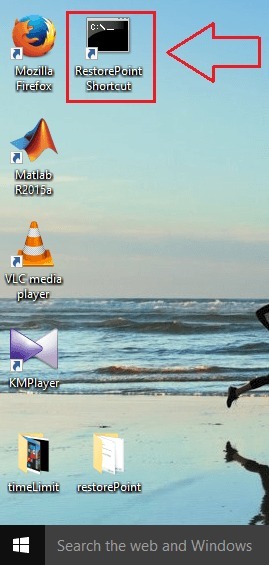
5. SAMM
- Järgmiseks paremklõpsake vastloodud otseteel ja klõpsake sellel Atribuudid kontekstimenüüst.
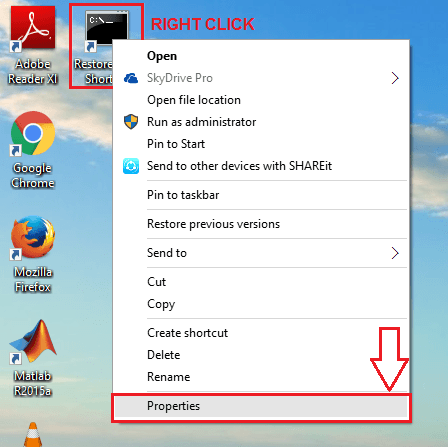
6. SAMM
- Selle tulemuseks on uue akna avamine vastloodud otsetee omaduste kohandamiseks. Klõpsake vahekaardil nimega Otsetee. Sealt alt leiate nupu nimega Täpsem. Klõpsake seda.
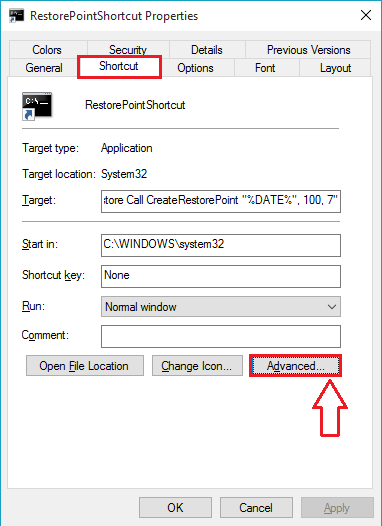
7. SAMM
- Uus aken nimega Täpsemad atribuudid avaneb. Kontrollige lahtrit, mis vastab Käivita administraatorina valik. Lõpuks klõpsake nuppu Rakenda ja Okei nupud nii Windowsi jaoks.
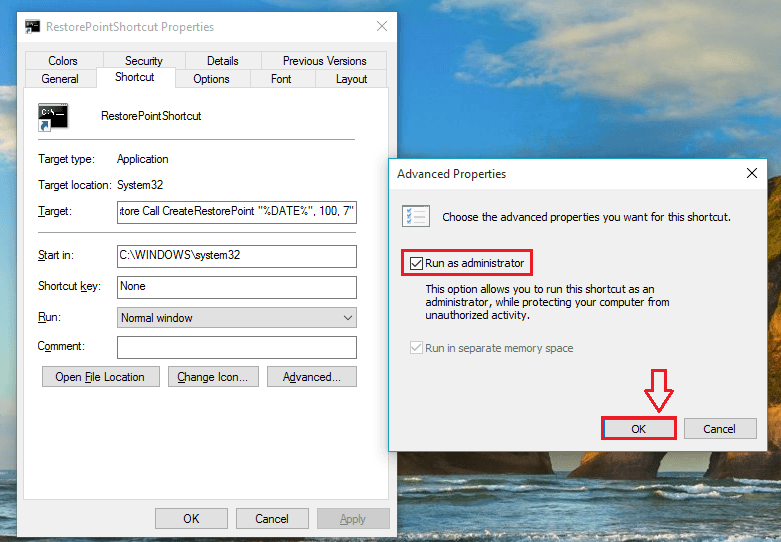
8. SAMM
- Taastepunkti loomiseks peate nüüd topeltklõpsama just loodud otseteeikoonil. Selle tulemusel avaneb käsuviiba aken, nagu on näidatud järgmisel ekraanipildil. Avaldus Meetodi käivitamine õnnestus näitab, et olete süsteemi taastepunkti loomise etapid edukalt sooritanud.
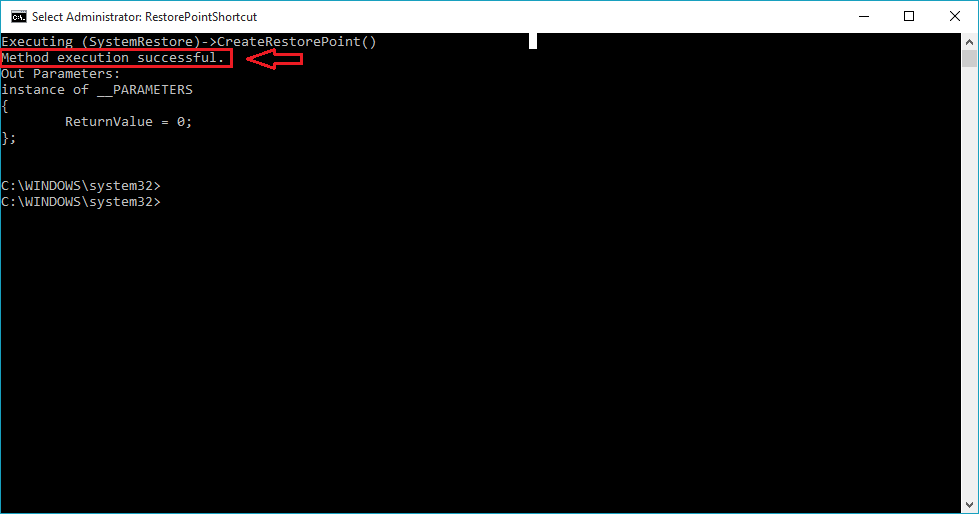
Kui olete keegi, kes kasutab süsteemi taastamise funktsiooni iga natukese aja tagant, siis kindlasti te seda ei teeks tahate iga kord läbida 100 klikki, kui soovite oma süsteemi stabiilseks taastada aeg. Loodan, et artikkel leiti kasulikuks.

![Hiirekursor kaob Windows 10-s [SIMPLEST FIXES]](/f/a250b158944aa6ad0d74b0741df7f999.jpg?width=300&height=460)